focusky怎么录屏并保存到本地?
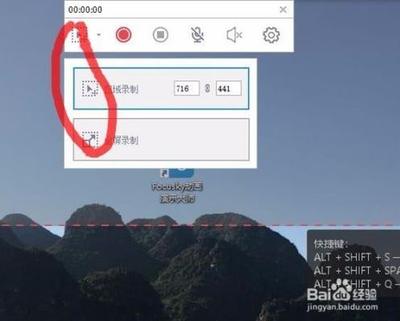
Focusky录屏方法
- 设置录制区域与相关参数
- 可以设置为全屏录制,或者选择录制指定区域(指定区域需要自己在电脑桌面画框)。
- 设置是否录制外接麦克风的声音,若录制视频需要配音时必须选中此项。
- 设置是否录制电脑扬声器的声音,例如在录制电脑播放的视频时可能会用到此项设置。
- 设置录制视频时鼠标的形状以及录制视频的画质等信息。
- 开始录制
- 完成上述设置后,点击开始录制按钮,会有一个三秒的倒计时,倒计时结束后开始录制。
- 结束录制
- 录制结束后,点击结束录制按钮。
Focusky录制视频保存到本地
- 与大部分录屏软件不同,Focusky录制的视频不会直接保存到电脑本地,而是直接保存到Focusky项目工作区中。
- 若要将其保存到电脑本地,需要将项目中录制的视频复制并粘贴到电脑桌面或者指定的文件夹中。并且,将录制好的视频复制出去的时候,粘贴时会自动粘贴两个文件,一个是视频文件,另一个是视频的一张随机封面。
本篇文章所含信息均从网络公开资源搜集整理,旨在为读者提供参考。尽管我们在编辑过程中力求信息的准确性和完整性,但无法对所有内容的时效性、真实性及全面性做出绝对保证。读者在阅读和使用这些信息时,应自行评估其适用性,并承担可能由此产生的风险。本网站/作者不对因信息使用不当或误解而造成的任何损失或损害承担责任。
